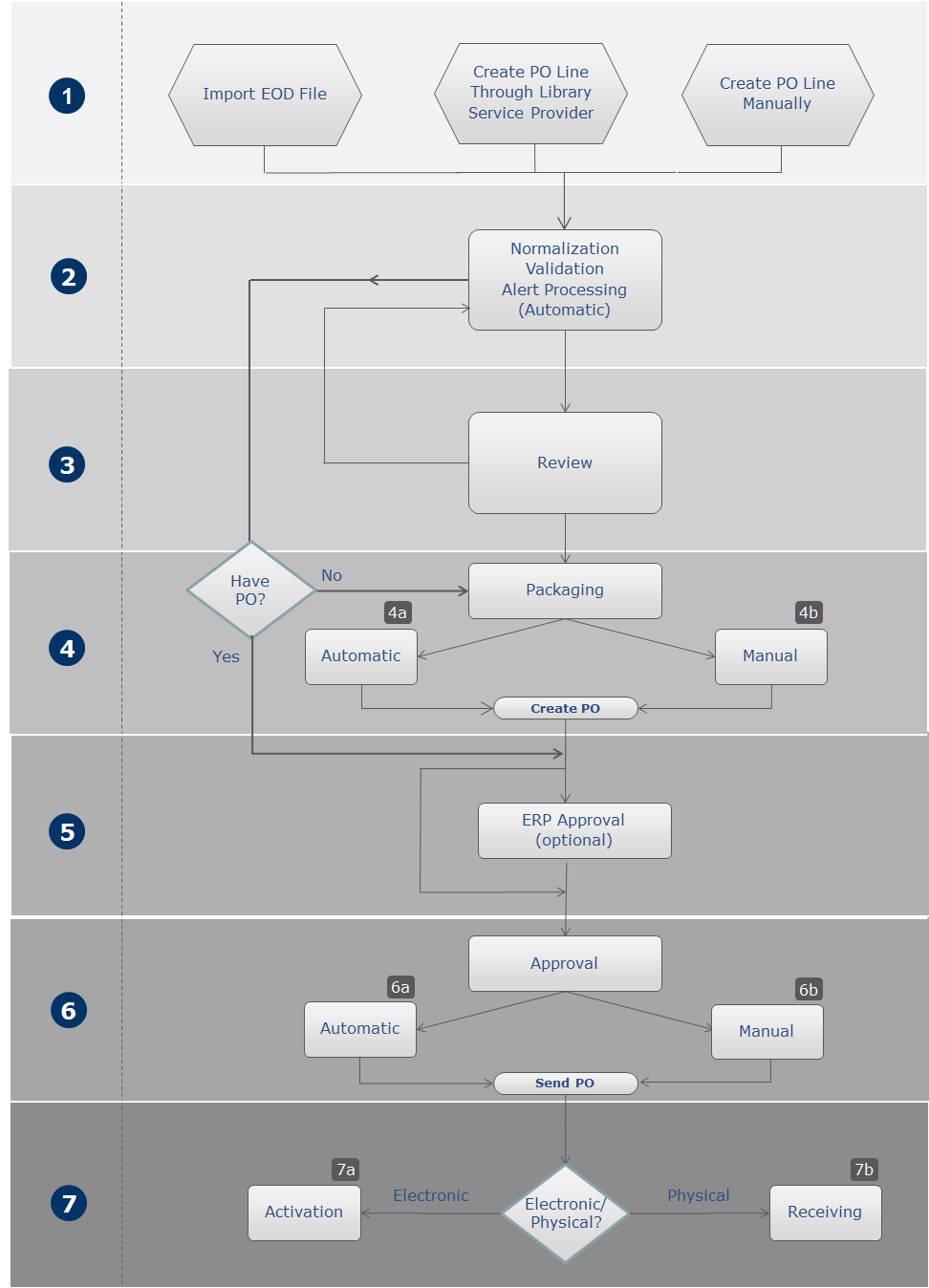注文明細を注文書にパッケージ
このページでは、手動および自動のパッケージ化、注文書の確認、注文書の削除など、注文明細を注文書にパッケージ化する方法について説明します。注文明細の作成、更新、ベンダーとの連携など、Almaでの購入手順が記載されたページへのリンクのリストについては、 [購入]を参照してください。全体的な購入ワークフローについては、 [購入ワークフロー] を参照してください。 インフラ、更新、請求書発行などの関連セクションへのリンクを含む、Almaでの取得操作の概要については、 [受入の概要] を参照してください。
注文明細をパッケージ化するには、次のいずれかの役職が必要です:
- 購入オペレーター
- 購入マネージャー
注文明細のパッケージ化は、ベンダーに送信される注文書を作成するプロセスです。
010注文明細の手動作成 - 新しいレイアウト#Fields_in_the_PO_Line_Information_Section注文明細の作成中に (詳細ペインの注文明細情報セクションで、「注文明細の作成」を参照) 手動パッケージ化オプションが割り当てられた場合は、注文明細を手動で注文書にパッケージ化する必要があります。手動パッケージングが割り当てられなかった場合、注文明細パッケージングジョブが有効になっていて(受入ジョブを設定を参照)、以下のすべてのプロパティが一致すれば、単一の注文書に自動で注文明細をパッケージ化できます:
- ベンダーアカウント
- 所有者
- 通貨
- 継続性 – 単発/継続
- 入手方法
- ソースの種類 – PO明細作成のソース(手動入力(UI経由)、API、EODなど)。
- 注文ライブラリ
- 資金(po_packed_by_fundパラメータがTrueに設定されている場合は、その他の設定を参照)
- 注文明細が複数の資金に関連付けられている場合、エラーが生成され、注文明細を手動でパッケージ化する必要があります。
- 各注文書に追加される注文明細の最大数は、[受入ジョブを設定]ページで制御されます。受入ジョブを設定を参照してください。
- 購買発注明細がユーザーに割り当てられている場合、購買発注明細パッケージングジョブは 処理できません。その場合、割り当てを解除する必要があります。
手動パッケージ化が必要な注文書明細の管理
手動パッケージ化が必要な注文明細を注文明細タスクリストで管理します。
手動パッケージ化が必要な注文書明細の検索
080注文明細の検索とファセットを使用した結果の絞り込み#Using_Facets_to_Refine_Search_Resultsタスクリストに表示される注文明細のリストをフィルタリングすることで、手動パッケージ化が必要な注文明細を検索できます(「注文明細の検索 - 新しいレイアウト」を参照)。
フィルタリングはファセットを使用して実行されます。これはさまざまな方法で実行できます。
- 注文明細タスク リストが開いたら、[ファセット] ペインの [ワークフロー ステップ] で [手動パッケージ化] を選択します。
- メイン メニューで、 [受入] > [注文書明細] > [パッケージ] を選択します。注文書タスクリストが開き、ファセットで事前に選択された手動パッケージ化フィルタが表示されます。
- 050Almaユーザーインターフェース#Tasks_in_the_Task_List 永続メニューの「タスクリスト」の「注文明細」で、「パッケージ」を選択します(「タスクリストのタスク」を参照)。 注文明細タスク リストが開き、ファセットで事前に選択された手動パッケージ化フィルタが表示されます。
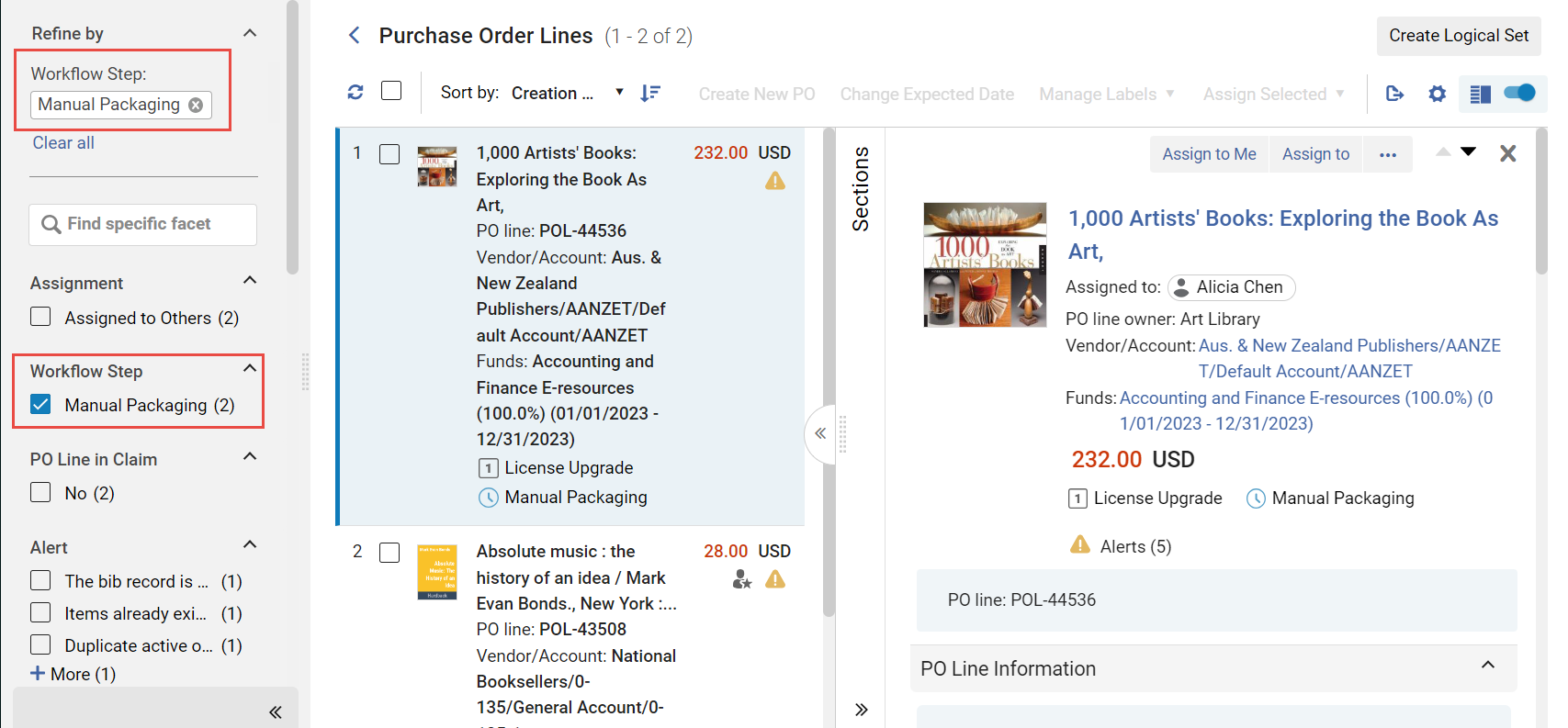
手動パッケージ化ファセットでフィルタリングされた注文明細タスクリスト
実行可能なアクション
手動パッケージ化が必要な注文明細を見つけたら、その行アクションから次のオプションのいずれかを選択できます。
- 編集 – 注文明細を編集します。070注文明細のレビューと管理#Editing_a_PO_Line_In_Review「注文明細のレビュー」を参照してください。
- 新しい注文書を作成 - 注文明細を独自の注文書へパッケージ化します。注文書は承認用に送信されます(注文書を承認・送信を参照)。注文書の受入方法が 購入の場合、プロセスは承認段階で停止します。
- 今すぐ注文 - 承認を待たずに、ベンダーへ注文明細を送信します(注文書を承認・送信を参照)。 このオプションを選択すると、注文が処理のために送信された後、「今すぐ注文」レターが送信されます。ベンダーは、注文リストレター として 注文 を受け取ります。これらのレターの詳細については、Almaレターを設定を参照してください。
- 延期 – 注文明細を延期します。延期された注文明細を参照してください。
- 再リンク – 注文明細を再リンクします。注文明細を再リンクを参照してください。
- 書誌リファレンスを変更 – 注文明細の書誌リファレンスを変更します。書誌リファレンスを変更を参照してください。
- キャンセル - 注文明細をキャンセルします。注文明細をキャンセルを参照してください。
- 削除 - 注文明細を削除します。050注文明細のクローズ、再オープン、および再リンク#Deleting_PO_Lines「注文明細の削除」を参照してください。
注文明細のパッケージ化
同じ図書館用で、ベンダー、ベンダーアカウント、 および通貨が共通で、同じオーダーパターン(1回限りまたは連続)を共有し、同じ受入方法とソースタイプを共有する場合は、注文明細を同じ注文書に含めることができます。
注文明細を手動で注文書にパッケージ化するには:
- 「注文明細」タスクリストで、注文に含める各注文明細の左側にあるチェック・ボックスを選択します。 現在開いているタスク リストに複数のページがある場合は、複数のページから注文明細を選択できます。
- 070注文明細のレビューと管理#Performing_Global_Changes_on_Selected_PO_Lines「アクション」メニューで、「新規注文書の作成」を選択します(「注文明細の管理 - 新しいレイアウト」も参照)。選択された注文明細が注文書にパッケージされ、注文書が承認用に送信されます(注文書を承認・送信を参照)。
注文書の確認
注文書をレビューするには、次の役割が必要です:
- 購入オペレータ
注文書の作成時に必須情報が無効または欠落している場合、レビュー用に注文書が送信されます。必須の情報を修正または追加した後、注文書はパッケージ化され、ワークフローの承認・送信段階へ移動します(注文書を承認・送信を参照)。
PO は、「レビュー中の注文」ページ (「受入」>「注文書 (PO)」>「レビュー (PO)」) で確認します。050Almaユーザーインターフェース#Tasks_in_the_Task_Listこのページには、永続メニューのタスク リストでタスク注文明細 - レビュー (PO) を選択してアクセスすることもできます (タスク リストのタスクを参照)。
注文書を確認するには:
- レビュー中の注文書ページで、レビューする注文明細アクションリストで編集を選択します。[注文書の概要]ページが表示されます。
- 必要に応じて、ページ上のフィールドを編集します。
- 必須フィールドはアスタリスクでマークされていて、注文書がワークフローの次の段階に進む前に完了する必要があります。
- ベンダーは表示専用であり、注文書の概要では編集できません。ベンダーを変更するには、受入> アドバンスツール> 仕入先の変更を実行します。注文明細と注文書のベンダーの変更を参照。
- 発注(PO)をエクスポートするジョブについてERP番号で統合するが選択されている場合(財務システムを参照)、注文書がワークフローの次のステージへ進むためには注文書のERP番号が入力されていなければなりません。ERP番号が入力されていない場合、注文書はERPへ送信されて番号を受け取り、その後、注文書承認をインポートするジョブを使ってAlmaに再度インポートされます。ERP番号が入力されていると、注文書(Almaで承認された後)がベンダーとERPに同時に送信されます。
- 以下のうちの1つを選択して下さい:
- 保存 - 注文書が保存されます。注文書を購入ワークフローの次の段階に進めることができるか不明な場合は、このオプションを使用します。
- 保存して続行 - 変更した情報が保存され、注文書がパッケージ化されていて、ワークフローの承認・送信段階に進みます(注文書を承認・送信を参照)。
発注明細を保存すると、注文明細に関連付けられたアイテムの受領予定日が更新されます。
注文書を表示するには:
[レビュー中の注文書]ページ(受入> 注文書> レビュー)で、表示する注文書の行アクションリストの表示を選択します。[注文書の概要]ページが表示されます。ページ上のフィールドを編集することはできません。
- [レビュー中の注文書]ページ(受入> 注文書> レビュー)で、関連する注文書の行アクションリストの編集を選択します。[注文書の概要]ページが表示されます。
- [注文明細リスト] タブで、 [注文明細の追加] を選択します。注文書に追加できる注文明細のリストが表示されます。
手動パッケージ化のステータスが「準備完了」の注文明細のみがリストに表示され、注文書に追加できることに注意してください。 注文明細が「レビュー中」の場合、注文明細のアラート内のすべてのエラーが解決され、ステータスが「準備完了」に変わるまで、注文明細はリストに表示されません。 - 追加する1つ以上の注文明細を選択します。
- 選択を選択します。注文明細が注文書に追加されます。
注文明細の EDI ファイルを表示するには:
EDI 注文明細が注文書にパッケージ化されると、注文書明細の行アクションに [EDI ファイルのダウンロード] オプションが表示されます。 注文明細を含む注文書をレビュー用に EDI ファイルとしてダウンロードするには、このオプションを選択します。EDIファイルは、注文の現在のデータに基づいてアドホックに作成されます。(このリンクを表示するには、ベンダーをEDIベンダーとして設定し、注文書チェックボックスを選択する必要があります。)
注文書の削除
注文書を削除するには:
[レビュー中の注文書]ページ(受入> 注文書> レビュー)で、行アクションリストの注文書を削除を選択し、確認ダイアログボックスで確認を選択します。
メインメニューから注文書を削除するには、受入 > 注文書> 注文書を削除を選択します(注文書を削除を参照)。